Kullanıcılar, Transkriptor mobil uygulaması da dahil olmak üzere temel teknoloji ve işlevler hakkında bilgi edinerek iş akışlarını kolaylaştırmak, zamandan tasarruf etmek ve profesyonel ve kişisel çabalarında daha fazlasını elde etmek için konuşmadan metne dönüştürücülerden etkin bir şekilde yararlanabilirler. Konuşmayı metne dönüştürenlerin nasıl çalıştığını anlamak, üretkenliklerini artırmak isteyen tüm kullanıcılar için çok önemlidir.
Transkriptor , son derece verimli ve kullanıcı dostu bir konuşmadan metne dönüştürme hizmeti sunarak, doğru transkripsiyonlar sunmak için gelişmiş AI gücünü sağlayarak bu teknolojiyi destekler ve onu konuşulan içeriği ilgi çekici yazılı materyale dönüştürmeyi gerektiren içerik pazarlama transkripsiyon stratejileri için önemli bir araç haline getirir. İster iş toplantıları, ister akademik araştırmalar veya kişisel notlar için olsun, Transkriptor benzersiz bir deneyim sunarak konuşulan her Word yakalanmasını ve hassas bir şekilde metne dönüştürülmesini sağlar.
Konuşmayı metne dönüştürme nasıl çalışır?
Kullanıcılar, transkripsiyonu başlatmak için konuşmayı metne dönüştürücüde bir cihaza veya uygulamaya bağlı bir mikrofona konuşur. Bundan sonra dönüştürücü, konuşma kalıplarını analiz etmek ve bunları yazılı metne dönüştürmek için gelişmiş algoritmalar ve makine öğrenimi teknikleri kullanır. Bu süreç, konuşmayı daha küçük birimlere ayırmayı, fonemleri tanımlamayı ve ardından bunları kelime dağarcığındaki kelimelerle eşleştirmeyi içerir.
Ayrıca, dönüştürücü etkileşimlerinden sürekli olarak öğrenir ve zaman içinde doğruluğunu artırır. Kullanıcılar, dil tercihleri ve gürültü engelleme gibi doğruluğu artırmak için ayarları yapabilir. Konuşma yazıya döküldükten sonra metni gerektiği gibi düzenleyebilir ve biçimlendirebilirler.
Bu teknoloji, sanal asistanlar, transkripsiyon hizmetleri ve erişilebilirlik araçları dahil olmak üzere çeşitli uygulamalarda yaygın olarak kullanılmaktadır ve konuşulan kelimeleri yazılı metne dönüştürmek için verimli ve kullanışlı yollar sunar.
Konuşmadan Metne Dönüştürmenin Arkasındaki Temel Teknolojiler Nelerdir?
Kullanıcılar, konuşmayı metne dönüştürmek için birkaç temel teknolojiye güvenir.
- Automatic Speech Recognition (ASR): Ses sinyallerini analiz ederek konuşulan kelimelerin metne dönüştürülmesinde çok önemli bir rol oynar Ayrıca, Natural Language Processing (NLP), dilsel nüansları ve bağlamı yorumlayarak transkripsiyon doğruluğunu artırır Makine Öğrenimi algoritmaları, konuşmayı metne dönüştürücülerin kullanıcı etkileşimlerine ve geri bildirimlerine dayalı olarak performanslarını sürekli olarak iyileştirmelerini sağlayarak transkripsiyon doğruluğunu iyileştirir.
- Yapay Zeka (AI): Bu teknolojileri entegre ederek dönüştürücülerin farklı aksanlara, dillere ve konuşma kalıplarına uyum sağlamasına olanak tanır AIaracılığıyla, dönüştürücüler konuşmayı artan hassasiyetle tanımak ve yazıya dökmek için geniş veri kümelerinden öğrenirler.
Bu teknolojiler sinerjik olarak çalışır ve kullanıcıların konuşulan kelimeleri Transkriptorgibi çeşitli uygulamalar ve platformlarda zahmetsizce yazılı metne dönüştürmelerini sağlayarak dijital çağda iletişim ve erişilebilirlikte devrim yaratır.
Konuşmadan Metne Dönüştürme Uygulamaları Nelerdir?
Konuşmadan metne dönüştürme, modern yaşamın birçok yönünün ayrılmaz bir parçası haline geldi. Çeşitli şekillerde kullanılır ve önemli bilgilerin nerede olduğunu anlamak çok önemlidir.
Transkripsiyon hizmetleri
Transkripsiyon hizmetleri, konuşulan sesi verimli bir şekilde yazılı metne dönüştürmek için konuşmadan metne dönüştürme teknolojisinden yararlanır. Editörler, röportajlar, toplantılar, dersler ve dikteler gibi çeşitli senaryolarda transkripsiyon hizmetlerinden yararlanır.
Bu hizmetler, kullanıcılara büyük hacimli ses içeriğini hızlı ve doğru bir şekilde yazıya dökme, zamandan ve emekten tasarruf etme kolaylığı sunar. Gazeteciler, araştırmacılar ve öğrenciler gibi profesyoneller, röportajların , derslerin ve araştırma bulgularının yazılı kayıtlarını oluşturmak için transkripsiyon hizmetlerine güvenirler.
İşletmeler, dokümantasyon ve analiz için toplantıların, konferansların ve müşteri etkileşimlerinin yazılı transkriptlerini oluşturmak için transkripsiyon hizmetlerini kullanır.
Engelliler için yardımcı teknolojiler
Engellilere yönelik yardımcı teknolojiler, engelli kullanıcılar için erişilebilirliği ve bağımsızlığı artırmak için konuşmayı metne dönüştürmeden yararlanır.
Felç veya sınırlı el becerisi gibi motor bozuklukları olan kişiler, bilgisayarları, akıllı telefonları ve diğer cihazları eller serbest olarak çalıştırmak için konuşmadan metne dönüştürücüleri kullanabilirler. Bu teknoloji, editörlerin sesli komutları kullanarak e-posta oluşturmasına, internette gezinmesine ve dijital arayüzlerle etkileşim kurmasına olanak tanır.
Ayrıca, konuşmadan metne dönüştürme, konuşulan kelimeleri gerçek zamanlı olarak yazılı metne dönüştürerek işitme engelli bireyler için iletişimi kolaylaştırır. Kullanıcılar konuşmalara katılabilir, toplantılara katılabilir ve sesli içeriğe daha kolay erişebilir.
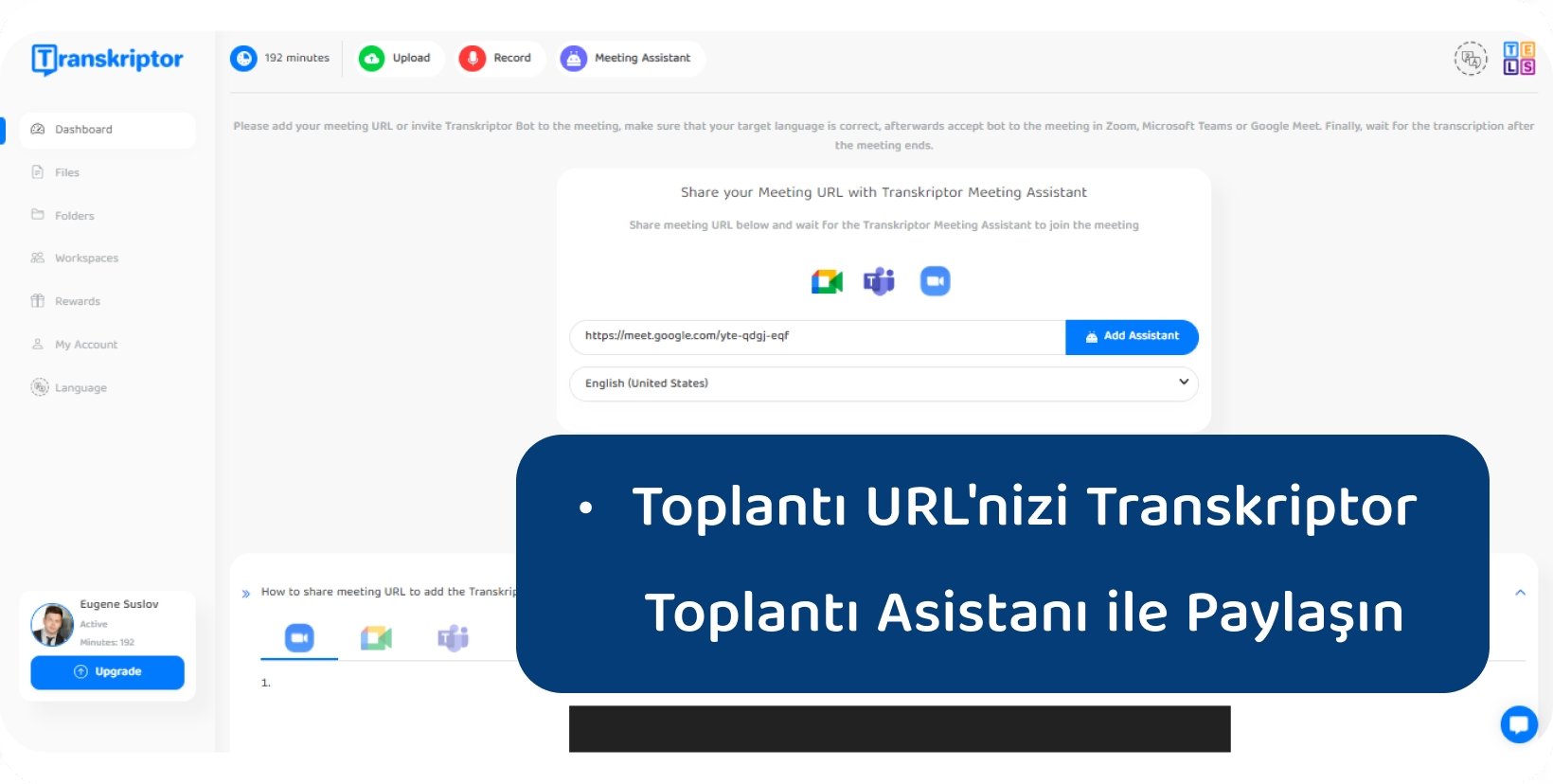
Ses kontrollü sistemler ve sanal asistanlar
Ses kontrollü sistemler ve sanal asistanlar, kullanıcıların doğal dil komutlarını kullanarak cihazlar ve uygulamalarla etkileşim kurmasını sağlamak için konuşmadan metne dönüştürmeyi kullanır. Kullanıcılar, yalnızca yüksek sesle konuşarak hatırlatıcı ayarlama, mesaj gönderme veya SMART ev cihazlarını kontrol etme gibi çeşitli görevleri eller serbest olarak gerçekleştirebilir.
Siri, Alexave Google Assistant gibi sanal asistanlar, kullanıcı komutlarını anlamak, işlemek ve ilgili yanıtları veya eylemleri sağlamak için konuşmayı metne dönüştürme teknolojisinden yararlanır. Bu sistemler, manuel giriş ihtiyacını ortadan kaldırarak ve sesli etkileşim yoluyla görevleri kolaylaştırarak kullanıcı rahatlığını ve üretkenliğini artırır.
Editörler evde, arabada veya hareket halindeyken bilgiye erişebilir, programlarını yönetebilir ve ortamlarını daha verimli bir şekilde kontrol edebilir.
Ayrıca, konuşmadan metne dönüştürmenin bir başka uygulaması da, Transkriptor 'in Google Meet ve Zoomgibi platformlarla sorunsuz bir şekilde entegre olması, kullanıcıların toplantıları doğrudan yazıya dökmesine , erişilebilirliği artırmasına ve sanal toplantılar sırasında verimli not almayı kolaylaştırmasına olanak tanımasıdır.
Gerçek zamanlı iletişim ve çeviri hizmetleri
Gerçek zamanlı iletişim ve çeviri hizmetleri , farklı dilleri konuşan kullanıcılar arasında sorunsuz etkileşimleri kolaylaştırmak için konuşmadan metne dönüştürmeyi kullanır.
Kullanıcılar, konuşulan kelimeleri gerçek zamanlı olarak yazılı metne dönüştüren konuşmadan metne teknolojisinin yardımıyla yüz yüze veya uzaktan canlı konuşmalara katılabilirler. Bu, farklı dilleri konuşan bireylerin bir insan çevirmene ihtiyaç duymadan etkili bir şekilde iletişim WHO sağlar.
Ek olarak, çeviri hizmetleri, konuşulan kelimeleri yazılı metne ve ardından istenen dile çevirmek için konuşmadan metne dönüştürmeden yararlanarak editörlerin mesajları tercih ettikleri dilde anlamalarına ve yanıtlamalarına olanak tanır.
Speech-to-Text Teknolojisinin Faydaları Nelerdir?
Konuşmayı metne dönüştürme teknolojisini benimsemek, kullanıcılara konuşulan dili yazılı metne dönüştürmek için kullanışlı, verimli ve kapsayıcı bir araç sağlayarak dijital cihazlar ve bilgilerle etkileşim kurma şeklimizde devrim yaratır. Çeşitli alanlardaki kullanıcılar için çok sayıda avantaj sunar.
1 Daha fazla erişilebilirlik ve kapsayıcılık
Konuşmayı metne dönüştürme teknolojisi, çeşitli ihtiyaçları ve tercihleri olan kullanıcılar için daha fazla erişilebilirlik ve kapsayıcılık sunar. İşitme engelli bireyler, konuşmalara, derslere ve diğer sözlü etkileşimlere tam olarak katılmalarını sağlayan metin transkripsiyonları aracılığıyla sözlü bilgilere erişebilirler. Motor engelli kullanıcılar, yazma, göz atma ve cihazları çalıştırma gibi görevler için sesli komutları kullanarak dijital arayüzlerde eller serbest olarak gezinebilir.
Ayrıca, konuşmayı metne dönüştürme teknolojisi, dil engellerini ortadan kaldırarak, kullanıcıların dil farklılıklarından bağımsız olarak tercih ettikleri dilde iletişim kurmalarına ve bilgilere erişmelerine olanak tanır.
Ek olarak, eğitim videoları ve dersler için altyazılar, altyazılar ve transkriptler sağlayarak öğrenme deneyimlerini geliştirir, çeşitli öğrenme stillerini ve erişilebilirlik ihtiyaçlarını karşılar.
2 Gelişmiş üretkenlik ve verimlilik
Konuşmayı metne dönüştürme teknolojisi, çeşitli sektörlerde üretkenliği ve verimliliği önemli ölçüde artırır.
Muhabirler röportajları yazıya döker ve makaleleri hızlı bir şekilde dikte eder, sıkı teslim tarihlerini kolayca karşılar. Hukuk uzmanları, vaka notlarını ve belgelerini dikte ederek manuel transkripsiyon için harcanan zamanı azaltır ve müşteri ihtiyaçlarına odaklanmayı artırır.
Doktorlar, muayeneler sırasında hasta notlarını verimli bir şekilde dikte ederek dokümantasyon doğruluğunu artırır ve hasta bakımı için daha fazla zaman kazandırır. Çalışanlar, kurumsal ortamlarda e-postaları, raporları ve notları dikte ederek iletişim ve görev yönetimi süreçlerini kolaylaştırır.
3 Geliştirilmiş veri doğruluğu ve analizi
Konuşmayı metne dönüştürme teknolojisindeki gelişmeler, çeşitli sektörlerdeki kullanıcılar için veri doğruluğunu ve analizini önemli ölçüde artırır. Bu teknoloji, konuşulan kelimeleri doğru bir şekilde yazılı metne dönüştürerek manuel veri girişi yoluyla oluşabilecek hataları en aza indirir.
Editörler, toplantı tutanakları, görüşmeler ve tıbbi kayıtlar gibi önemli belgeler için kesin transkripsiyonlara güvenerek veri bütünlüğünü ve düzenleyici standartlara uygunluğu sağlayabilir.
Ayrıca, konuşmayı metne dönüştürme teknolojisi, büyük hacimli ses verilerinin aranabilir, analiz edilebilir bir metin formatına dönüştürülerek analizini kolaylaştırır. Araştırmacılar, analistler ve işletmeler, içgörüler elde etmek, kalıpları belirlemek ve veriye dayalı kararları daha verimli bir şekilde almak için bu yetenekten yararlanır.
Ek olarak, Natural Language Processing ve makine öğrenimi algoritmalarıyla entegrasyon, veri analizi yeteneklerini daha da geliştirerek kullanıcıların konuşulan içerikten değerli içgörüleri ve eğilimleri ortaya çıkarmasını sağlar.
Konuşmayı Metne Dönüştürmedeki Zorluklar Nelerdir?
Konuşmayı metne dönüştürme teknolojisi, editörlere sayısız faydasına rağmen etkinliğini ve güvenilirliğini etkileyen çeşitli zorluklar da sunar. Bu zorlukları anlamak, kullanıcıların bu teknolojinin sınırlamalarını aşmaları ve kullanımıyla ilgili bilinçli kararlar vermeleri için çok önemlidir.
1 Aksan ve lehçe ile başa çıkmak
Kullanıcılar, aksan ve lehçelerle uğraşırken genellikle konuşmadan metne dönüştürme ile ilgili zorluklarla karşılaşırlar. Aksanlar konuşmacılar arasında büyük farklılıklar gösterir ve konuşma tanıma sistemleri için konuşulan kelimeleri doğru bir şekilde yazıya dökmede zorluklar yaratır. Standart olmayan aksanlara veya lehçelere sahip kullanıcılar, dönüştürülen metinde hatalara yol açan daha düşük transkripsiyon doğruluğu yaşayabilir.
Ayrıca, konuşma tanıma sistemleri alışılmadık dilsel varyasyonları yorumlamakta zorlandığından, bölgesel lehçeler ve argo terimler transkripsiyon sürecini daha da karmaşık hale getirebilir. Editörler, bu zorlukları azaltmak için genellikle aksan ve lehçe özelleştirme özelliklerine sahip konuşmadan metne dönüştürücüleri tercih eder ve sistemin belirli konuşma kalıplarına uyum sağlamasına olanak tanır.
Ek olarak, konuşma tanıma teknolojisindeki sürekli gelişmeler, gelişmiş eğitim ve makine öğrenimi algoritmaları aracılığıyla çeşitli aksan ve lehçelerde doğruluğu artırmayı amaçlamaktadır.
2 Arka plan gürültüsü ve ses kalitesi sorunları
Kullanıcılar, konuşmayı metne dönüştürme teknolojisini kullanırken genellikle arka plan gürültüsü ve ses kalitesi sorunlarıyla karşılaşır. Gevezelik, müzik veya ortam sesleri gibi arka plan gürültüsü, konuşma tanıma sistemlerinin doğruluğunu etkileyerek yazıya dökülen metinde hatalara yol açabilir.
Düşük ses seviyesi, boğuk konuşma veya bozuk ses dahil olmak üzere düşük ses kalitesi, konuşma tanıma algoritmaları net olmayan veya belirsiz konuşma kalıplarını deşifre etmekte zorlandıkça bu zorlukları daha da kötüleştirir. Editörler, gürültülü ortamlarda veya yetersiz kayıt koşullarında konuşmayı dönüştürmeye çalışırken hayal kırıklığı yaşayabilir ve transkripsiyon doğruluğunda azalma yaşayabilir.
Kullanıcılar, bu zorlukların üstesinden gelmek için konuşma girişi için sessiz ortamlar seçerek ve daha iyi ses kalitesi için mikrofon ayarlarını optimize ederek arka plan gürültüsünü en aza indirebilir. Ek olarak, gürültü engelleme özellikleriyle donatılmış konuşmayı metne dönüştürücüler, arka plan gürültüsünün etkisini azaltmaya yardımcı olarak transkripsiyon doğruluğunu ve genel kullanıcı deneyimini iyileştirir.
3 Bağlamsal anlayış ve sesteş sözcükler
Kullanıcılar, konuşmayı metne dönüştürme teknolojisini kullanırken genellikle bağlamsal anlama ve sesteş sözcüklerle ilgili zorluklarla karşılaşırlar. Konuşma tanıma yazılımı , uygun bağlam olmadan konuşulan kelimeleri doğru bir şekilde yorumlamakta zorlanabilir ve bu da transkripsiyonda hatalara yol açabilir.
Belirsiz ifadeler veya sesteş sözcükler (kulağa benzeyen ancak farklı anlamlara sahip sözcükler) belirli zorluklar doğurur, çünkü konuşmayı metne dönüştürenler bağlama göre amaçlanan Word yanlış yorumlar. Örneğin, "yazmak" ve "doğru" veya "onların", "orada" ve "onlar" arasında ayrım yapmak bu sistemler için zordur.
Editörlerin, özellikle akademik veya profesyonel ortamlar gibi kesin dilin çok önemli olduğu bağlamlarda, doğruluğu sağlamak için yazıya dökülen metni manuel olarak düzeltmesi veya düzenlemesi gerekir.
Devam eden Natural Language Processing ve makine öğrenimi gelişmeleri, konuşmadan metne dönüştürmede bağlamsal anlayışı ve sesteş sözcükleri tanımayı iyileştirmeyi ve genel kullanıcı transkripsiyon doğruluğunu artırmayı amaçlamaktadır.
Konuşmadan metne dönüştürücü nasıl seçilir?
Kullanıcılar, bir konuşmadan metne dönüştürücü seçerken ihtiyaçlarını karşıladığından emin olmak için çeşitli faktörleri göz önünde bulundurmalıdır. Editörler konuşmayı tam olarak yazıya dökmek için dönüştürücüye güvendikleri için doğruluk çok önemlidir. Hız, özellikle gerçek zamanlı transkripsiyona ihtiyaç duyan kullanıcılar için bir diğer önemli husustur.
Farklı diller ve aksanlarla uyumluluk, iletişimde çok yönlülük ve kapsayıcılık sağlar. Kullanıcılar ayrıca dönüştürücünün kullanım kolaylığını ve cihazları ve platformlarıyla uyumluluğunu da değerlendirmelidir.
Ek olarak, noktalama işaretleri ve biçimlendirme seçenekleri gibi özelliklerin dikkate alınması, dönüştürücünün belirli görevler için kullanılabilirliğini artırır. Sorunsuz iş akışı entegrasyonu için diğer uygulamalar ve hizmetlerle entegrasyon da çok önemlidir. Son olarak, editörler hassas bilgileri korumak için dönüştürücünün gizlilik ve güvenlik önlemlerini değerlendirmelidir.
Konuşma Dosyalarını Transkriptorile Metne Nasıl Dönüştürebilirim?
Konuşma dosyalarını metne dönüştürmek için kolay ve verimli bir yöntem arayan kullanıcılar, Transkriptor değerli bir araç olarak göreceklerdir. Kullanıcı rahatlığı göz önünde bulundurularak tasarlanan Transkriptor , doğru konuşmadan metne dönüştürme için basit ve sezgisel bir platform sunar.
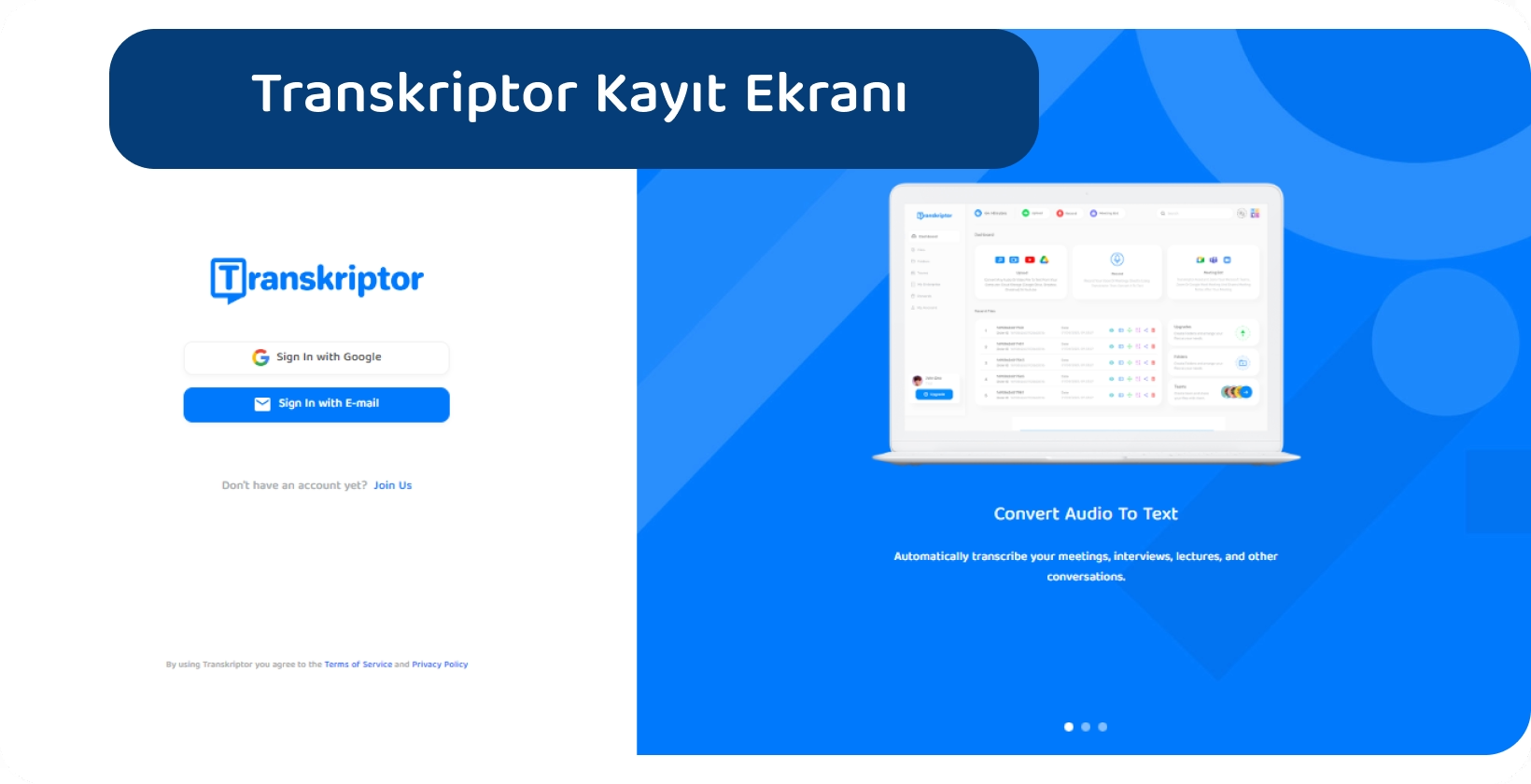
1 Kaydol
Kullanıcılar, Transkriptor'a kaydolmak ve konuşma dosyalarını metne dönüştürmek için Transkriptor'ın web sitesine gitmeli ve kayıt sayfasını bulmalıdır. Kayıt sayfasında e-posta adresi ve istenen şifre gibi temel bilgileri sağlamaları istenecektir.
Editörler bu bilgileri girdikten sonra "Sign Up" butonuna tıklayarak ilerlemelidir. Kayıt işlemi tamamlandıktan sonra, Transkriptor hesaplarına giriş yapmalı ve dönüşüm için konuşma dosyalarını yüklemeye başlamalıdırlar.
Ek olarak, kullanıcılar dil tercihleri veya kullanıcı adı ve e-posta gibi hesap ayarlarını kendi özel ihtiyaç ve tercihlerine göre özelleştirme seçeneğine sahiptir.
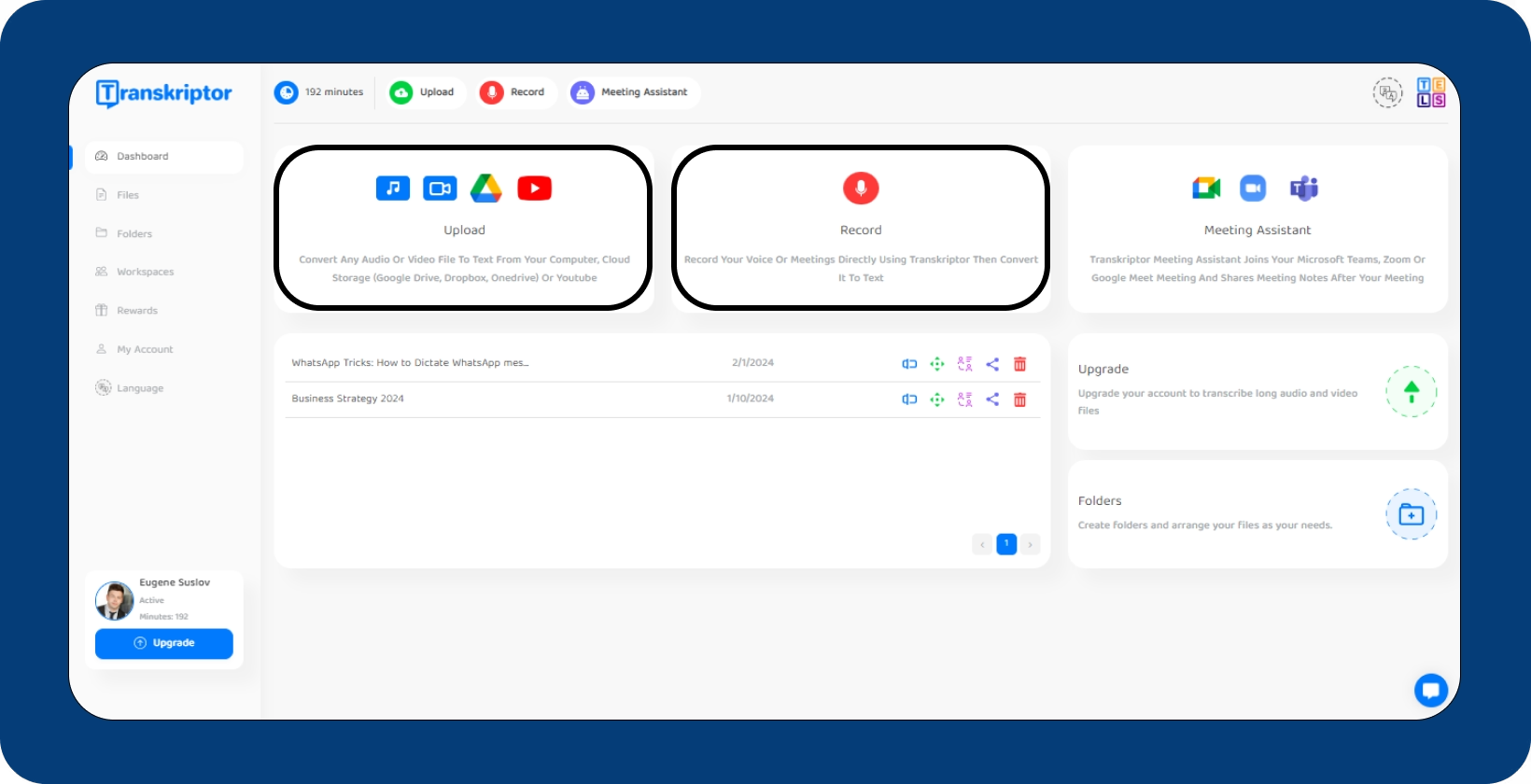
2 Konuşmayı karşıya yükleme veya kaydetme
Kullanıcılar, Transkriptor'a konuşma yüklemek veya kaydetmek için hesaplarında oturum açmalı ve konuşma dönüştürme aracına gitmelidir. Oradan, önceden kaydedilmiş konuşma dosyalarını aşağıdakiler gibi yaygın formatlarda yükleyebilirler: MP3, MP4veya WAV veya WAV veya doğrudan cihazlarının mikrofonunu kullanarak konuşma kaydetmeyi seçebilirler.
Editörlerin dosya yüklemek için "Yükle" düğmesini tıklamaları ve bilgisayarlarından veya cihazlarından istedikleri dosyayı seçmeleri yeterlidir. Alternatif olarak, konuşmayı gerçek zamanlı olarak kaydetmek için "Kaydet" düğmesini tıklamaları gerekir.
Transkriptor sonra yüklenen veya kaydedilen konuşmayı işleyecek ve gelişmiş konuşmadan metne dönüştürme algoritmalarını kullanarak yazılı metne dönüştürecektir.
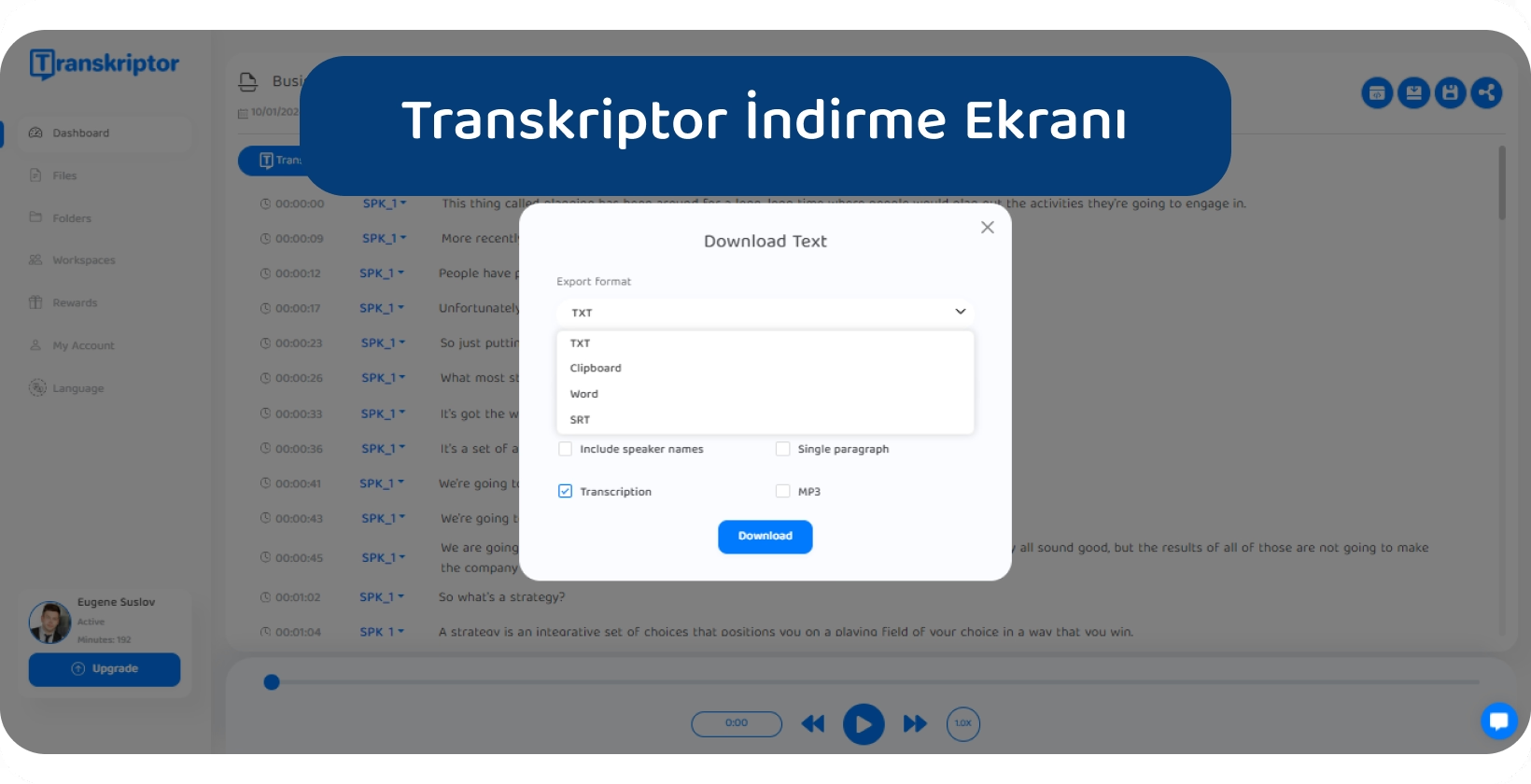
3 Düzenleyin, İndirin veya Paylaşın
Editörler, konuşmayı Transkriptorile metne dönüştürdükten sonra transkriptlerini kolayca düzenleyebilir, indirebilir veya paylaşabilir. Kopyalanan metni doğrudan Transkriptor arayüzünde düzenleme seçenekleri bulacaklar ve doğruluk için gerekli düzeltmeleri veya ayarlamaları yapacaklar.
Kullanıcılar, tercihlerine ve ihtiyaçlarına bağlı olarak transkriptten memnun kaldıklarında TXT, DOCxveya SRT gibi çeşitli dosya formatlarında indirebilirler.
Ek olarak, paylaşılabilir bir bağlantı oluşturarak ve e-posta veya mesajlaşma uygulamaları aracılığıyla göndererek transkripti başkalarıyla paylaşabilirler. Bu özellik, yazıya dökülen içeriğe erişmesi WHO ekip üyeleri veya paydaşlar arasında işbirliğini ve iletişimi kolaylaştırır.
Transkriptor , sorunsuz düzenleme, indirme ve paylaşma yetenekleri sunarak kullanıcıların deşifre edilmiş konuşma içeriklerini gereksinimlerine ve iş akışlarına göre verimli bir şekilde yönetmelerini sağlar.





